
- Изтеглете инструмента за възстановяване на компютъра Restoro който идва с патентованите технологии (патентът е наличен тук).
- Щракнете Започни сканиране за да намерите проблеми с Windows, които може да причиняват проблеми с компютъра.
- Щракнете Поправи всичко за отстраняване на проблеми, засягащи сигурността и производителността на вашия компютър
- Restoro е изтеглен от 0 читатели този месец.
Какво да направите, ако Windows не може да провери за актуализации, защото услугата не работи?
- Стартирайте инструмента за отстраняване на неизправности при актуализацията на Windows
- Нулирайте настройките за актуализация на Windows
- Актуализирайте RST драйвера
- Изчистете историята на актуализациите на Windows и рестартирайте услугата за актуализация на Windows
- Рестартирайте услугата за актуализация на Windows
- Нулирайте хранилището за актуализация на Windows
- Използвайте точката за възстановяване на системата
- Временно деактивирайте антивирусната и защитната стена
Повечето актуализации на Windows адресират проблеми със сигурността. Това са възможно най-лошите проблеми, тъй като те могат да бъдат използвани от злонамерен софтуер или хакери.
Актуализациите обаче могат да адресират други грешки и проблеми в Windows 10. Въпреки че не са отговорни за уязвимостите в сигурността, те могат да повлияят на стабилността на вашата операционна система.
Има моменти, когато може да срещнете грешка при проверка за актуализации, като например: „Понастоящем актуализацията на Windows не може да проверява за актуализации, тъй като услугата не работи.
Дори ако рестартирате компютъра си и опитате отново, ще се сблъскате със същата грешка. Ако случаят е такъв, продължете да четете това ръководство, за да разберете кое е правилното решение на проблема ви.
Искате най-добрият инструмент за отстраняване на проблеми с актуализацията на Windows? Ето най-добрите избори!
РЕШЕНО: Услугата за актуализиране на Windows не работи
Решение 1: Стартирайте инструмента за отстраняване на неизправности при актуализацията на Windows
Windows има вграден инструмент за отстраняване на неизправности, който може да ви помогне да проверите и отстраните проблеми с Windows Update. Винаги е добър метод за разглеждане, когато срещнете някакъв проблем с Windows Update.
За да направите това:
- Тип отстраняване на неизправности в лентата за търсене на Windows и кликнете върху Отстраняване на неизправности
- Щракнете Отстранете проблемите с Windows Update и тогава Следващия
- Рестартирам компютъра си и опитайте отново да инсталирате актуализациите
Можете също да стартирате инструмента за отстраняване на неизправности при актуализиране от страницата с настройки.
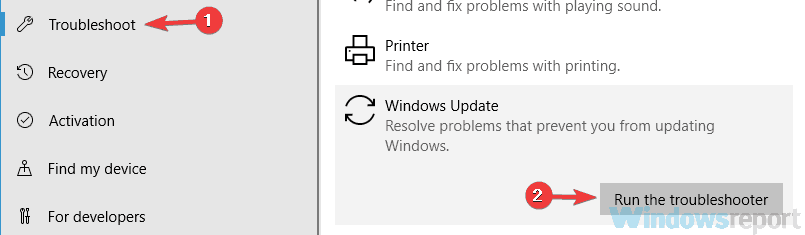
Като алтернатива можете да опитате един от тези по-лесни за използване инструменти за отстраняване на неизправности!
Решение 2: Изключете Windows Update
Изключване и след това включване на Windows Update Контролен панел е поправил тази грешка за много потребители, защото нулира всички несъвместими настройки на Windows Update. За да направите това на по-стари версии на Windows:
- Кликнете върху Актуализация на Windows в резултатите от търсенето и след това щракнете върху Промяна на настройките
- Под Важни актуализации изберете Никога не проверявайте за актуализации и щракнете Добре
- Отидете отново до прозореца с настройки за актуализация на Windows и изберете Инсталирайте актуализациите автоматично и щракнете ДОБРЕ.
Следващите стъпки може да са малко по-различни при по-новите версии на Windows 10. Независимо от стъпките, които трябва да следвате, трябва да изключите Windows Update, да рестартирате компютъра си и след това да включите услугата отново.
За повече информация как да блокирате актуализации на най-новите версии на Windows 10, използвайте тези ръководства:
- Как да блокирам автоматичните актуализации в Windows 10
- 3 метода за блокиране на актуализации на драйвери в Windows 10
Решение 3: Актуализирайте RST драйвера
Тази грешка може да се появи в резултат на това, че вашият RST (Intel Rapid Storage Technology) драйвер е остарял, повреден или липсва.
По този начин трябва да актуализирате вашия RST драйвер ръчно, като отидете на официалния уеб сайт на Intel и потърсите най-новия правилен драйвер.
Моля, уверете се, че сте избрали драйверите, които са съвместими с вашата версия на Windows.
Решение 4: Изчистете историята на актуализациите на Windows
Папката за разпространение на софтуер се съхранява временни файлове за Windows Update.
Може да получите грешката поради проблеми с корупцията с тези файлове. Добро решение е да премахнете съдържанието на тази папка. За да направите това, моля, следвайте стъпките, описани по-долу:
- Натиснете Windows + R бутони, за да отворите командното поле Run
- Тип услуги.msc и щракнете Добре
- Щракнете с десния бутон върху Актуализация на Windows и след това щракнете Спри се
- Отворете Windows Explorer и отворете C: Папка на Windows
- Намерете и изтрийте Разпространение на софтуер папка

- Върнете се при прозорците Контролен панел, щракнете с десния бутон върху Услуга Windows Update и изберете Започнете
- Рестартирам компютъра си и след това стартирайте Windows Update
Забележка на редактора: Тази статия продължава на следващата страница. Ако се интересувате да научите повече за Windows Update, разгледайте нашата широка колекция от ръководства.
 Все още имате проблеми?Поправете ги с този инструмент:
Все още имате проблеми?Поправете ги с този инструмент:
- Изтеглете този инструмент за ремонт на компютър оценени отлично на TrustPilot.com (изтеглянето започва на тази страница).
- Щракнете Започни сканиране за да намерите проблеми с Windows, които може да причиняват проблеми с компютъра.
- Щракнете Поправи всичко за отстраняване на проблеми с патентованите технологии (Ексклузивна отстъпка за нашите читатели).
Restoro е изтеглен от 0 читатели този месец.

![Коригирайте грешка в Windows Update 0x80070bc2 [Пълно ръководство]](/f/d7d2e54c409c098be8257a3bd182fa3f.jpg?width=300&height=460)
